目前有很多的用户都已经安装了最新的Win10系统,但是近日有不少的用户反馈在使用Win10应用商店时,出现了闪退无法打开的现象,这是怎么回事?要如何解决呢?今天小编就给大家分享下Win10系统应用商店闪退的解决方法。
方法一
1,首先,打开开始菜单,进入设置,选择页面中的“更新和安全”,如图下所示;
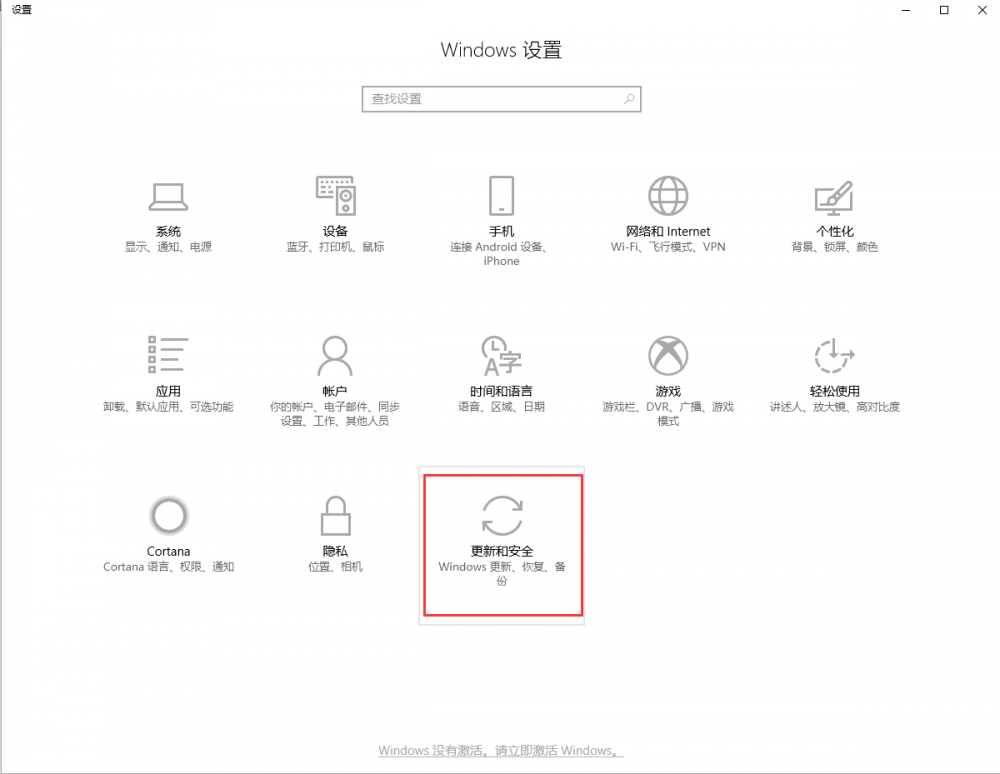
2,点击windows更新中的“检查更新”,将所有的更新全部安装后重启。如图下所示:
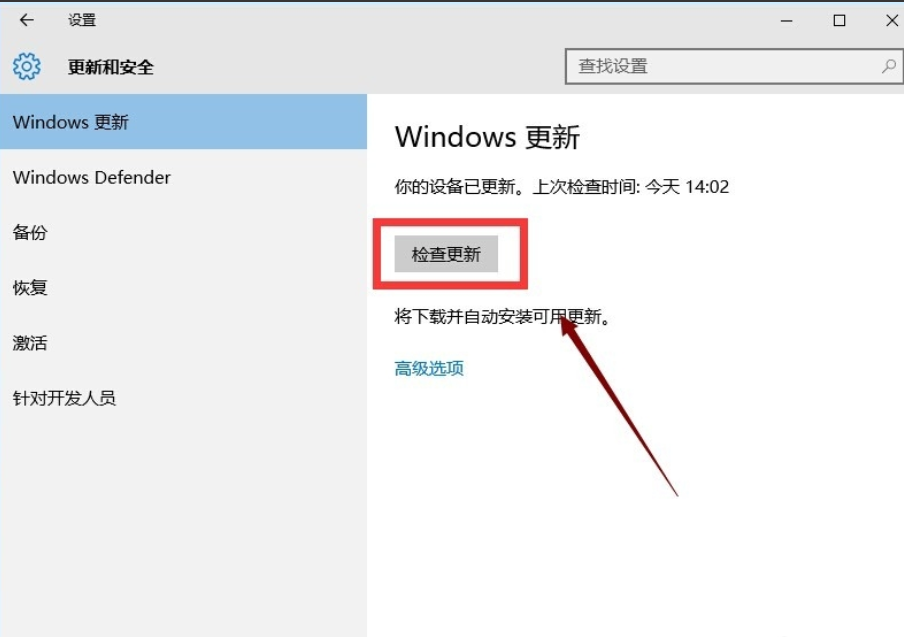
方法二
1,按下“win+r”组合键打开运行窗口,在运行窗口中输入“wsreset”点击确定,如图下所示:
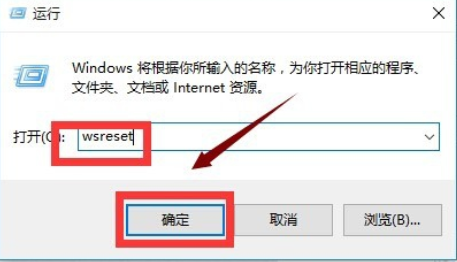
方法三
1,在搜索栏中输入并搜索“Powershell”,右键选择“以管理员身份运行”,如图下所示:
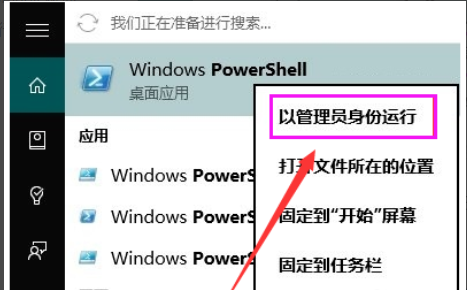
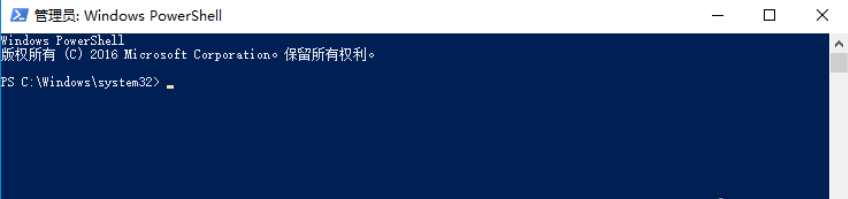
2,Win10应用商店打不开闪退:$manifest = (Get-AppxPackage Microsoft.WindowsStore).InstallLocation + '\AppxManifest.xml' ; Add-AppxPackage -DisableDevelopmentMode -Register $manifest
这个大家要注意路径,默认进入路径需要修改。

3,Win10应用打不开闪退:Get-AppXPackage -AllUsers | Foreach {Add-AppxPackage -DisableDevelopmentMode -Register "$($_.InstallLocation)\AppXManifest.xml"}
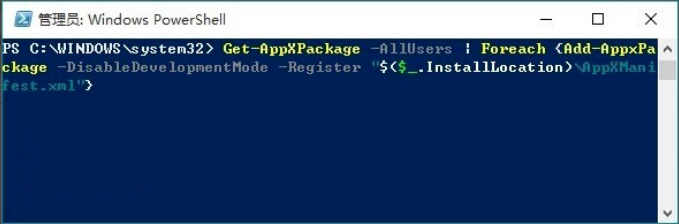
以上就是win10应用商店闪退打不开的几种解决方法了,有出现这个问题的用户赶紧去操作解决吧,喜欢win10系统教程的朋友可以继续关注教程之家。














